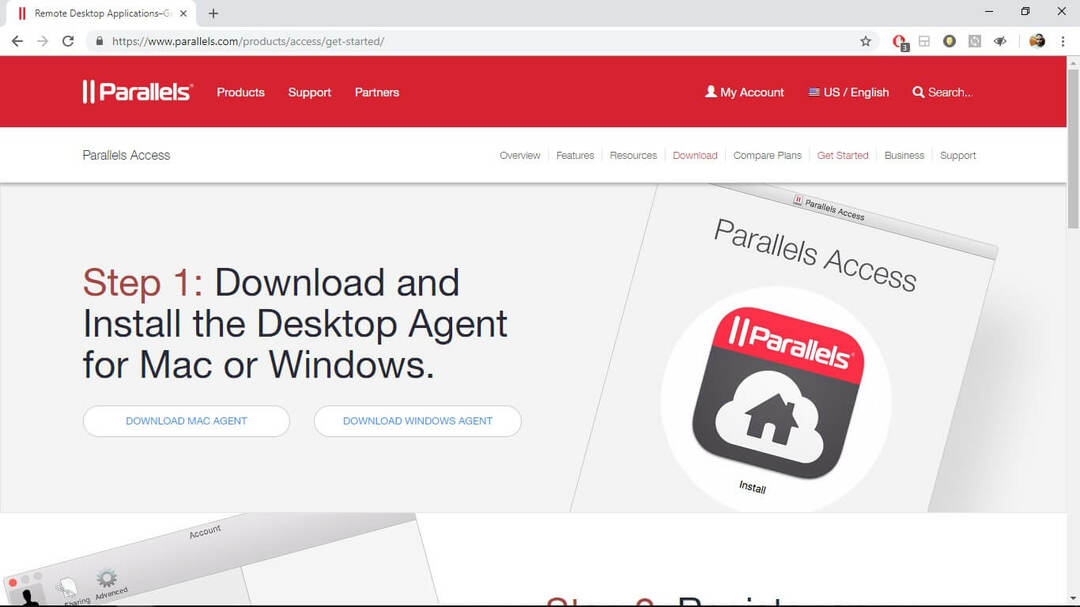Вся необходимая информация об этом важном процессе
- Процесс winvnc.exe позволяет удаленно управлять рабочим столом с другого компьютера.
- Если этот процесс вызывает проблемы на вашем ПК, вы можете отключить его в диспетчере задач.
- Выполнение сканирования на наличие вредоносных программ также может быть полезно, если процесс использует слишком много ресурсов.
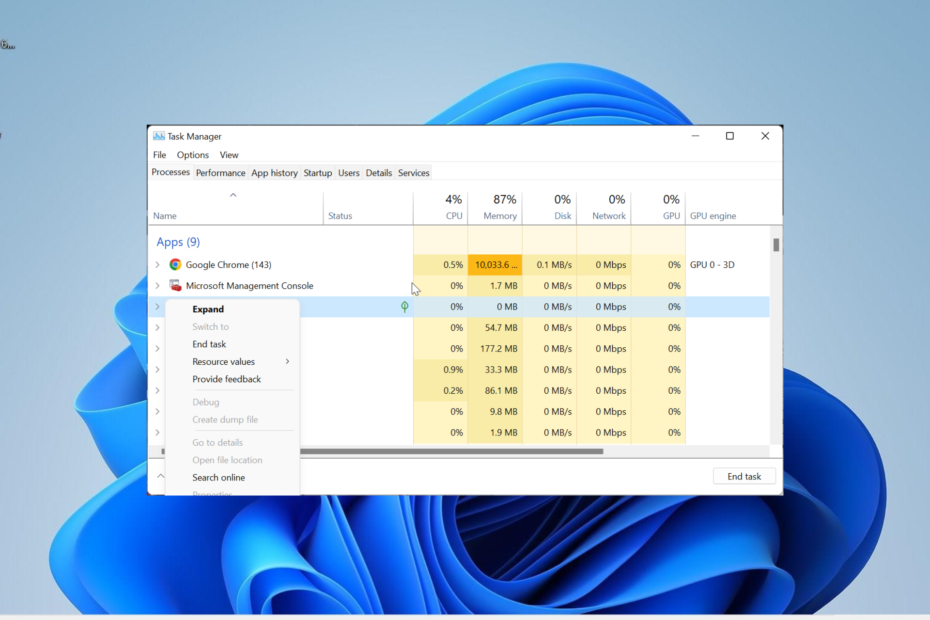
ИксУСТАНОВИТЕ, НАЖИМАЯ НА СКАЧАТЬ ФАЙЛ
- Загрузите Fortect и установите его. на вашем ПК.
- Запустите процесс сканирования инструмента для поиска поврежденных файлов, которые являются источником вашей проблемы.
- Щелкните правой кнопкой мыши Начать ремонт чтобы инструмент мог запустить алгоритм исправления.
- Fortect был скачан пользователем 0 читателей в этом месяце.
Процесс winvnc.exe также известен как Windows VNC Server. Этот процесс особенно важен для пользователей, которые использовать удаленные серверы.
Однако многие пользователи не знают, что делает процесс, когда он появляется в диспетчере задач. В этом руководстве мы подробно расскажем все, что вам нужно знать о процессе и о том, как его остановить.
Какая польза от WinVNC EXE?
Процесс winvnc.exe — это процесс Windows по умолчанию, который позволяет вам удаленно управлять рабочим столом. Это можно сделать по сети или через Интернет.
Этот процесс будет активен, когда вы используете любое программное обеспечение, связанное с VNC. Следует отметить, что этот процесс полностью безопасен, поскольку это системный файл.
Однако нельзя исключать того, что вирусы могут маскироваться под этот процесс. Таким образом, вы можете столкнуться с некоторыми проблемами с ним время от времени.
Как быстро закрыть winvnc.exe?
- нажмите Окна ключ + Икс и выберите Диспетчер задач.
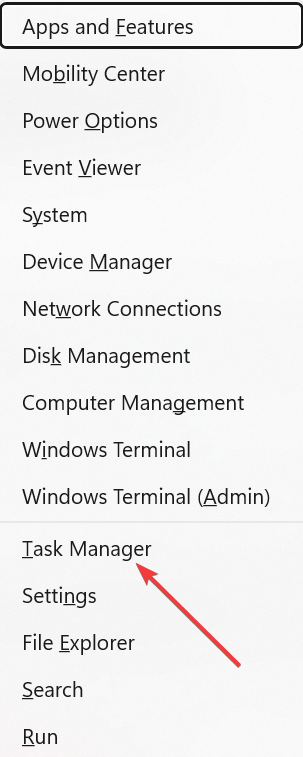
- Щелкните правой кнопкой мыши любой файл winvnc.exe и выберите Завершить задачу.
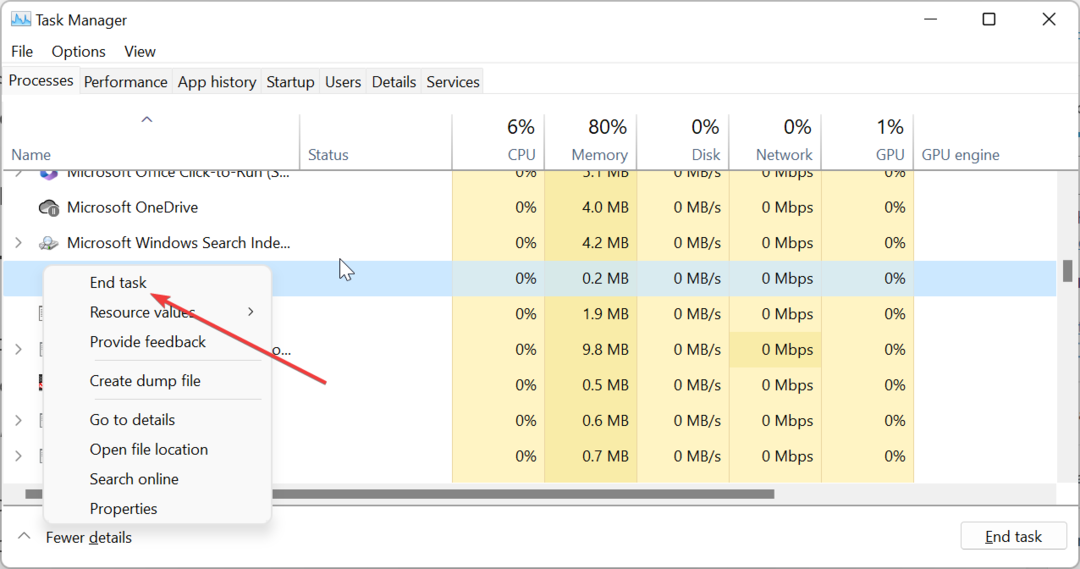
- Наконец, перезагрузите компьютер.
Если вы не используете какое-либо программное обеспечение, связанное с VNC, и процесс winvnc.exe регистрирует высокую загрузку ЦП, вы можете завершить процесс в диспетчере задач. Кроме того, если у вас запущено несколько экземпляров процесса, обязательно закройте их.
- Защищено: произведите революцию в своих видео: ИИ шумоподавления и цветокоррекции для четкого контента!
- Что такое Nxlog.exe и как исправить его высокую загрузку ЦП?
- Что такое Osu.exe и следует ли его удалить?
- Что такое Ouc.exe и следует ли его удалить?
- Что такое mbbservice.exe и следует ли его удалить?
2. Удалите программное обеспечение, связанное с VNC.
- нажмите Окна ключ + р, тип контрольи нажмите ХОРОШО.
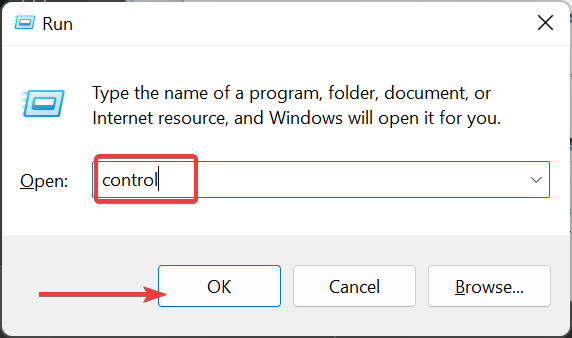
- Нажмите на Удалить программу вариант под Программы.
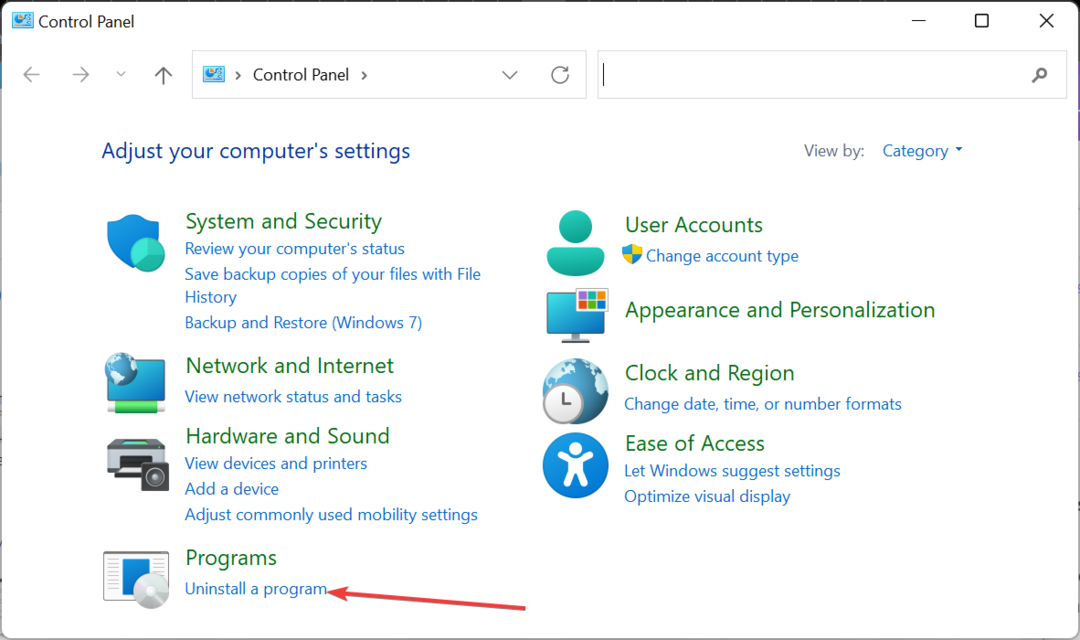
- Теперь щелкните правой кнопкой мыши программное обеспечение, связанное с VNC, и выберите Удалить.
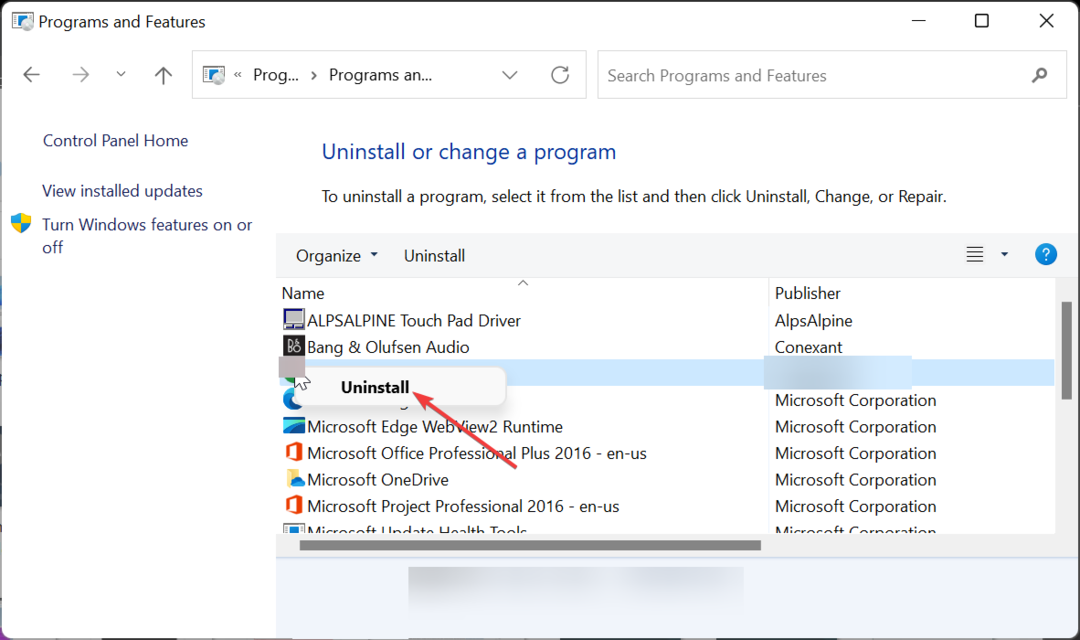
- Затем следуйте инструкциям на экране, чтобы завершить процесс.
Если вы какое-то время не хотите видеть процесс winvnc.exe, вы можете удалить на своем ПК любое программное обеспечение, связанное с VNC, например UltraVNC. Поскольку вы не используете это программное обеспечение, процесс не должен запускаться.
3. Сканировать на наличие вредоносных программ
- нажмите Окна ключ + С, тип вируси выберите Защита от вирусов и угроз.
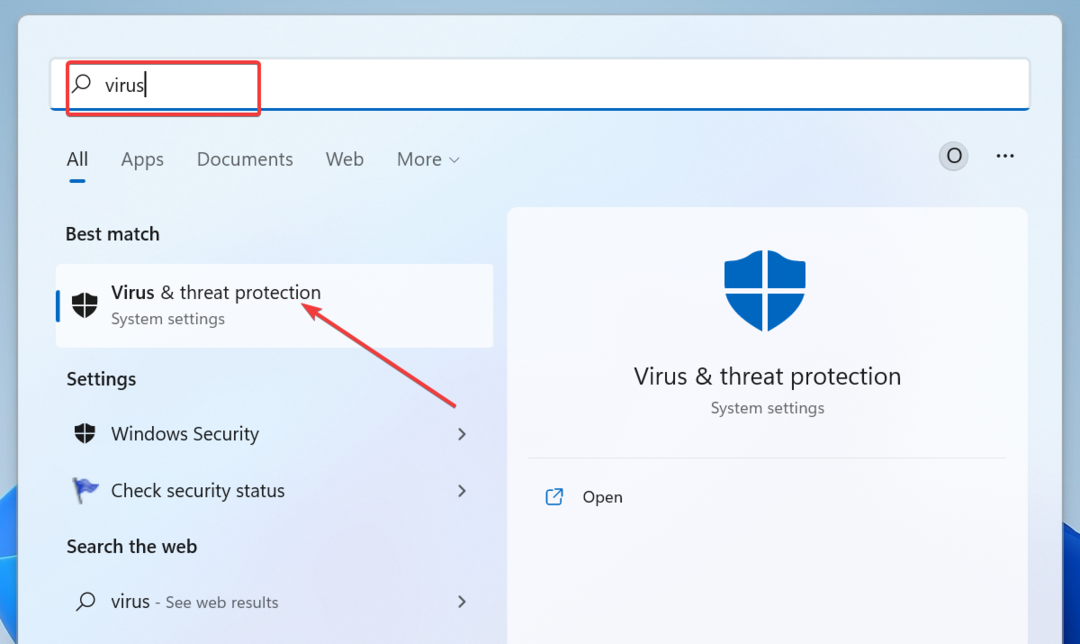
- Нажмите на Параметры сканирования ссылка на следующей странице.
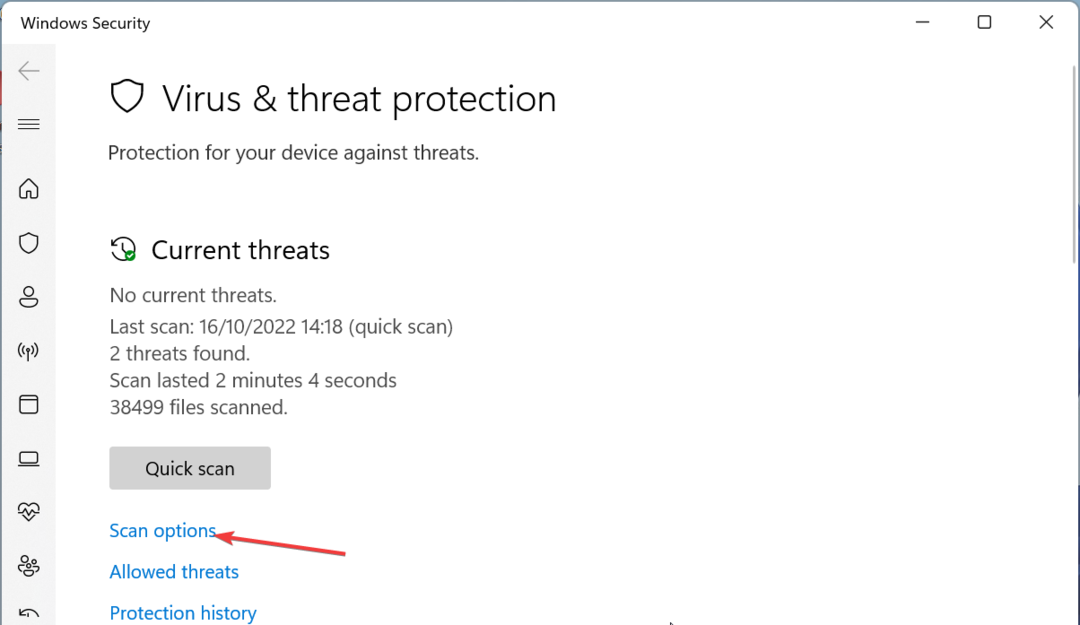
- Наконец, выберите предпочтительный вариант сканирования и нажмите кнопку Сканировать сейчас кнопка.
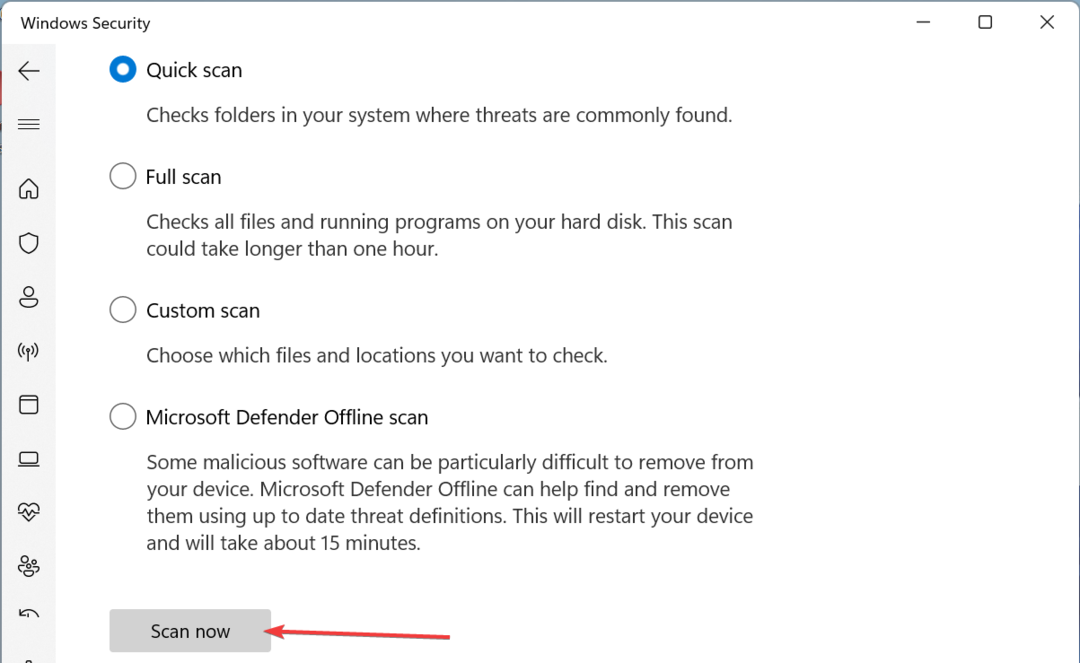
Действия вредоносного ПО на вашем ПК могут быть причиной проблем, связанных с winvnc.exe, особенно если он использует слишком много ресурсов вашего ПК. Выполнение полного сканирования на наличие вредоносных программ должно помочь вам избавиться от вируса, маскирующегося под процесс.
4. Выполните восстановление системы
- нажмите Окна ключ + р, тип rstrui.exeи нажмите кнопку ОК.
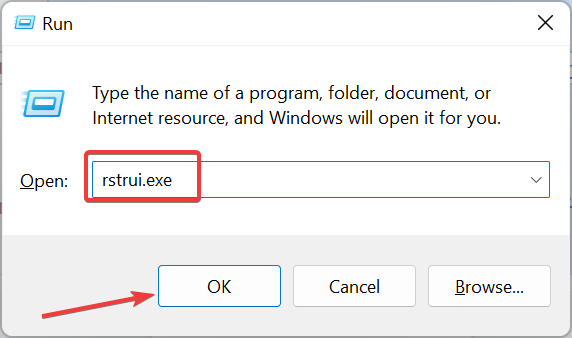
- Нажмите Следующий на новой странице.
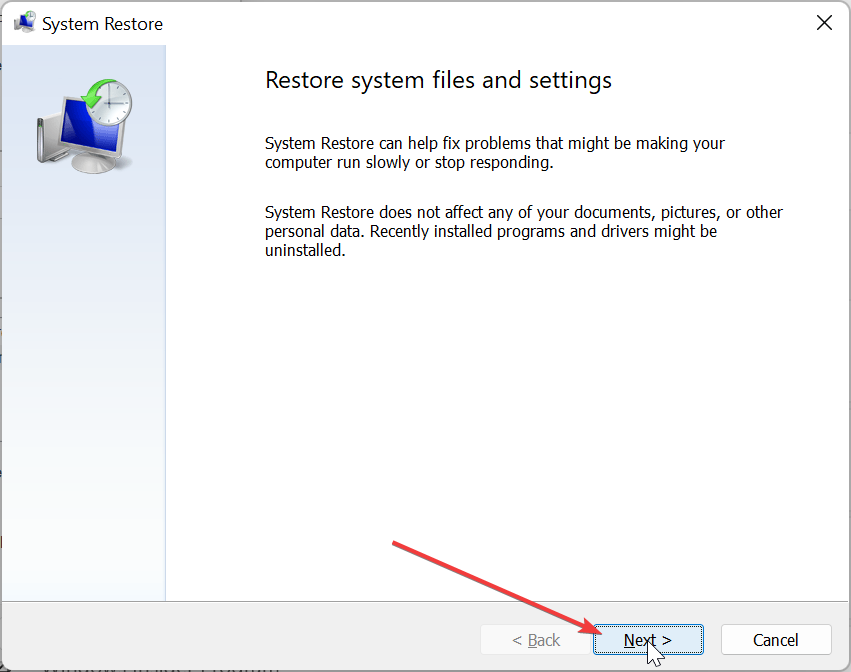
- Теперь выберите идеальную точку восстановления и нажмите кнопку Следующий кнопка.
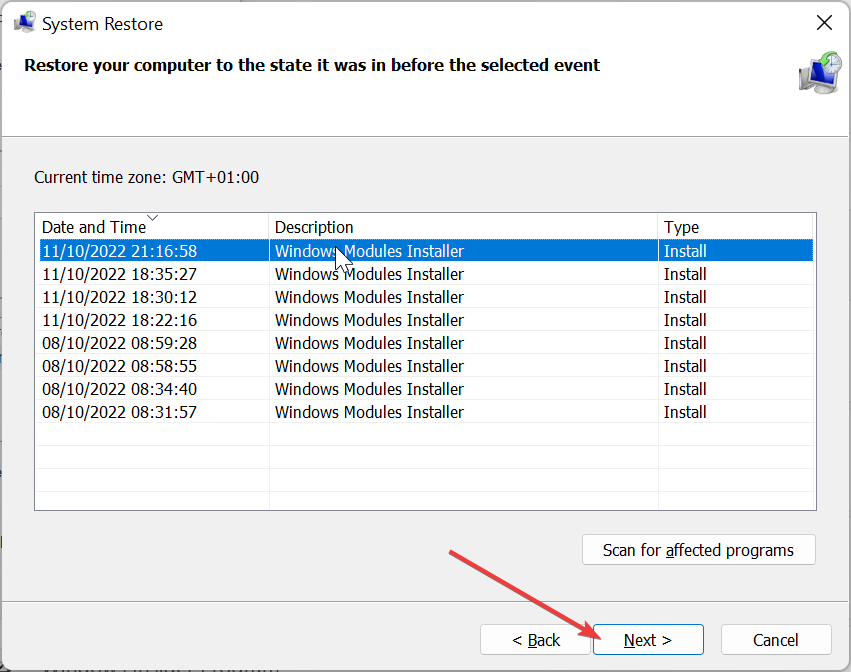
- Наконец, нажмите Заканчивать и следуйте инструкциям на экране, чтобы завершить процесс.
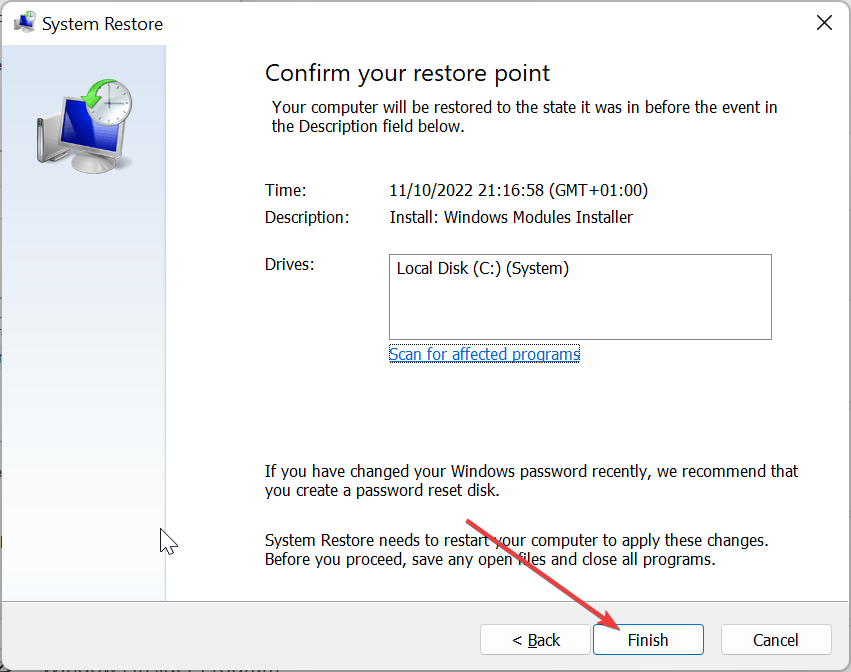
Если все остальное не может остановить запуск процесса winvnc.exe на вашем ПК, вам необходимо выполнить восстановление системы. Это поможет отменить изменения, внесенные в ваш компьютер, которые приводят к неправильной работе процесса.
На этом мы можем завершить это подробное руководство по процессу winvnc.exe. Этот процесс является неотъемлемой частью вашего ПК. Таким образом, вы не должны удалять его.
Но если вы хотите закрыть процесс или он вызывает проблемы на вашем ПК, решения в этом руководстве должны помочь вам решить эту проблему.
Если вы хотите узнать о процесс makecab.exe, ознакомьтесь с нашим подробным руководством для получения всей проверенной информации.
Не стесняйтесь сообщить нам решение, которое помогло вам решить эту проблему, в комментариях ниже.
Все еще испытываете проблемы?
СПОНСОР
Если приведенные выше рекомендации не помогли решить вашу проблему, на вашем компьютере могут возникнуть более серьезные проблемы с Windows. Мы предлагаем выбрать комплексное решение, такое как Защитить для эффективного решения проблем. После установки просто нажмите кнопку Посмотреть и исправить кнопку, а затем нажмите Начать ремонт.